
Owen Little
0
5203
690
Akıllı ev teknolojisi, cihazlar daha ucuz hale geldiğinden ve daha küçük paketlere daha fazla fayda sağladığından, ana bilince doğru önemli adımlar atmaya devam ediyor. Bu fenomenin önemli bir örneği iHome iSS50 SmartMonitor'dur..
iHome iSS50 5'i Bir Arada Smartmonitor, 24/7 Her yerden ev izleme iHome iSS50 5'i bir Arada Smartmonitor, 24/7 Herhangi bir yerden ev izleme Şimdi Satın Al Amazon
Akıllı bir ev oluşturmak isteyen herkes, sıcaklık, nem, hareket, ışık ve ses gibi çok çeşitli veri noktalarını izleyebilen farklı sensörlere güvenmelidir.
Sadece birkaç yıl önce, ev ortamınızın farklı yönlerini izlemek istiyorsanız, diğer akıllı ev cihazlarıyla konuşamayan sensörleri kurmak için güzel bir kuruş ödemek zorunda kalacaksınız. Ancak, yeni yenilikler sayesinde artık durum böyle değil.
İHome SmartMonitor ile, gerçekten uyumlu bir modern akıllı ev oluşturmak için diğer cihazlarla etkileşime girebilen bu küçük ve kullanımı kolay bir pakette bu veri noktalarının beşini takip edebilirsiniz..
İHome SmartMonitor'u satın aldıysanız, bu kılavuz tam size göre. Monitöre ve kullanımlarına kapsamlı bir göz atacağız:
1. iHome SmartMonitor'un Kutusunu Kaldırma ve Ayarlama
İHome SmartMonitor'a Bağlanma | Bir iHome Hesabı Kullanma | Farklı Cihazlarla Erişimi Paylaşma
2. iHome SmartMonitor'u Kullanma
İHome Control Uygulamasını Kullanma | İHome SmartMonitor ile Kural Oluşturma | Apple'ın Ev Uygulaması ve Siri ile Çalışma | İHome SmartMonitor'u Kullanarak Pratik Otomasyon
3. Ortak iHome SmartMonitor Sorunlarını Giderme
iHome SmartMonitor İnternete Bağlanamıyor | iHome SmartMonitor Sıcaklığı veya Hareketi Doğru Algılamıyor | İHome SmartMonitor Verilerine ve Diğer HomeKit Sorunlarına Erişmek için Siri Kullanma Sorunları
1. iHome SmartMonitor'un Kutusunu Kaldırma ve Ayarlama

İHome SmartMonitor kutusunu açtıktan sonra, cihazın kendisini, güç kablosunu, güç adaptörünü ve Hızlı Başlangıç Kılavuzunu bulacaksınız. Cihazın çalışması için her zaman gücünün olması gerekir. Bu yüzden başlamak için yakındaki bir elektrik fişini bulun ve ekranın sol üst köşesindeki Wi-Fi simgesinin yanıp sönmeye başladığını görene kadar bekleyin..
Cihazın önünde, Wi-Fi durumu, sıcaklık, nem seviyesi, bir hareket göstergesi ve ses göstergesi gibi önemli bilgileri gösteren bir LCD ekran bulunur. Ekranın altında sensörlerden biri.
SmartMonitor'un arkasında, güç bağlantı noktasıyla birlikte, LCD ekran için daha kısık bir düğme ve donanımdan sıfırlama düğmesi bulunur. Beş farklı seviye arasında geçiş yapmak için karartıcı düğmesine basın: otomatik, yüksek, orta, düşük veya kapalı.

Bundan sonra, bir sonraki en önemli görev iOS veya Android cihazınız için iHome Control uygulamasını indirmektir. Eşlik eden uygulama hem iOS hem de Android kullanıcıları için bir zorunluluktur.
İHome SmartMonitor'a Bağlanma
Uygulamayı başlattıktan sonra uygulamayı seçmeniz gerekir. Cihazlar Android sürümünde veya HomeKit iPhone veya iPad'deki sekme. seçmek Cihaz ekle SmartMonitor'u bağlamak, kurmak ve yerel Wi-Fi ağına bağlamak için ekrandaki talimatları izleyin..
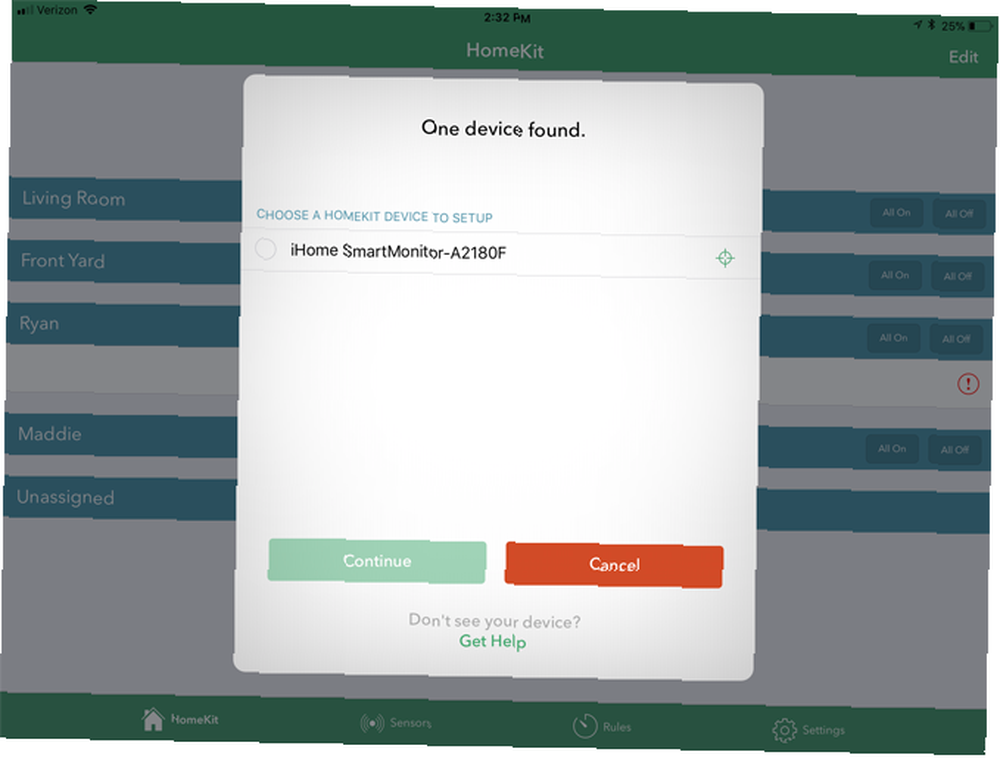
Apple kullanıcıları ayrıca cihazı mevcut HomeKit kurulumlarına ekleyebilirler. Kurulum sırasında, Hızlı Kurulum kılavuzunda veya monitörün üzerinde bulunan aksesuar kodunu tarayın..
HomeKit'te yeniyseniz, akıllı ev hiyerarşisi yalnızca iOS aygıtlarında ve Apple Watch'ta kullanılabilir. Dahili Home uygulaması ve iHome Control uygulamasıyla, uyumlu cihazları çeşitli sahnelere ve otomasyonlara entegre edebilirsiniz..
HomeKit’in ve bilmeniz gereken Ev uygulamasının üç temel bölümü vardır: Odalar, Bölgeler ve Sahneler.
Üçü de iOS Home uygulamasında tamamen özelleştirilebilir ve tüm uyumlu akıllı ev cihazlarından yararlanmayı kolaylaştırır.
Tahmin edebileceğiniz gibi, Odalar bir evde farklı cihazların bulunduğu yerlerdir. Bölgeler birkaç bitişik odadır..
Çok sayıda farklı HomeKit cihazınız varsa, Odalar ve Alanlar teknolojiyle etkileşimi kolaylaştırır. Örneğin, Siri'ye Akıllı Ev Cihazlarınızla Siri'nin Nasıl Kullanılacağını Sormak yerine Akıllı Ev Cihazlarınızla Siri'nin Nasıl Kullanılacağını Kullanma Akıllı cihazlarınızı Siri ile kontrol etmek, kullanımı inanılmaz derecede kolay hale getirir, ancak her ürünle çalışan komutları bulmak kolay değildir. . Neden bunlara bir denemeyle başlamıyorsun? ışıkları tek tek kapatmak için, belirli bir odada veya belirli bir bölgedeki her şeyi kapatmanızı isteyebilirsiniz.
Bu bilgilerin ayarlanması biraz zaman alabilir. Ancak, zaman içinde Apple uyumlu bir akıllı ev inşa etmekle ilgileniyorsanız, kesinlikle işe yaramaz.
Farklı HomeKit cihazları Sahneler ile birlikte de bağlanabilir. Belirli bir Sahne için bir ad oluşturacak ve sonra farklı cihazların nasıl çalıştığını seçeceksiniz. Örneğin, tüm ışıklarınızı açacak ve bir kapının kilidini açacak bir Günaydın sahnesi oluşturmayı seçebilirsiniz. Sahneyi Home uygulamasıyla veya yalnızca bir Siri komutuyla etkinleştirebilirsiniz.
Diğer HomeKit özellikleri hakkında biraz sonra konuşacağız.
Bir iHome Hesabı Kullanma
İsteğe bağlı bir adım, bir iHome Hesabına kaydolmaktır. Ayarlar Menü. Bu, iOS kullanıcılarının Apple Home Hub'a ihtiyaç duymadan iHome cihazlarını uzaktan kontrol etmelerini sağlar. İPhone olmadan iHome SmartPlug'da çalışan kuralları da oluşturabilirsiniz. Son olarak, Android kullanıcıları ile erişimi paylaşmak için de gerekli bir adımdır..
Farklı Cihazlarla Erişimi Paylaşma
Artık kurulum tamamlandı, monitöre ve onun verilerine diğer iOS veya Android cihaz kullanıcıları ile paylaşabilirsiniz..
İOS tarafında iki farklı seçenek var. Aynı iCloud hesabını kullanarak başka bir cihaza erişimi paylaşmak istiyorsanız, iCloud Hesabınızı Bu 4 Kolay Adımla Koruyun iCloud Hesabınızı Bu 4 Kolay Adımla Koruyun Kimsenin iCloud bilgilerinize erişemediğinden emin olmak için adımlar attınız mı? İCloud hesabınızın mümkün olduğu kadar güvenli olduğundan emin olmak için yapmanız gerekenler. , iHome Control uygulamasını yeni cihaza indirin ve SmartMonitor'ın görünmesini bekleyin, ardından onu seçin..
Diğer iOS cihazı aynı iCloud hesabını kullanmıyorsa, paylaşım biraz farklıdır. Uygulaması olan ilk iOS cihazında Ayarlar> Paylaşma ve sonra talimatları izleyin. Daha sonra iHome Control uygulamasını diğer cihaza indirip açabilirsiniz. O zaman davetiyeyi kabul et.
Bir Android cihaz kullanarak, uygulamayı ikinci cihazda indirin ve sonra aynı iHome hesap kimlik bilgileriyle oturum açın. Ayrıca erişim Ayarlar> Paylaşma Menü.
Sadece not etmek gerekirse, yalnızca iOS aygıtları arasında, iOS'tan Android'e ve Android aygıtları arasında paylaşabilirsiniz. Ne yazık ki, bir Android cihazdan iPhone'lara veya iPad'lere paylaşamazsınız.
2. iHome SmartMonitor'u Kullanma
Ana iHome Control uygulaması, birkaç istisna dışında temel olarak hem iOS hem de Android'de aynıdır. İPhone veya iPad'i olan herkes dört ana bölüm görecektir: HomeKit, Sensörler, Kurallar ve Ayarlar.
Android cihazlarda, sekme yoktur Sensörler. HomeKit iOS aygıtlarında bölüm denir Cihazlar.
İHome Control Uygulamasını Kullanma
İHome SmartMonitor'un gücünü kullanmanın ve kullanmanın en kolay yolu iHome Control uygulamasını kullanmaktır.
Bir iPhone veya iPad'de, ilk ve en önemli bölüm HomeKit. Bu ilk bölümde, HomeKit kurulumunun tamamını her odayla ve SmartMonitor dahil tüm farklı cihazlarla göreceksiniz. Gerekirse farklı odalar da ekleyebilir veya düzenleyebilirsiniz..
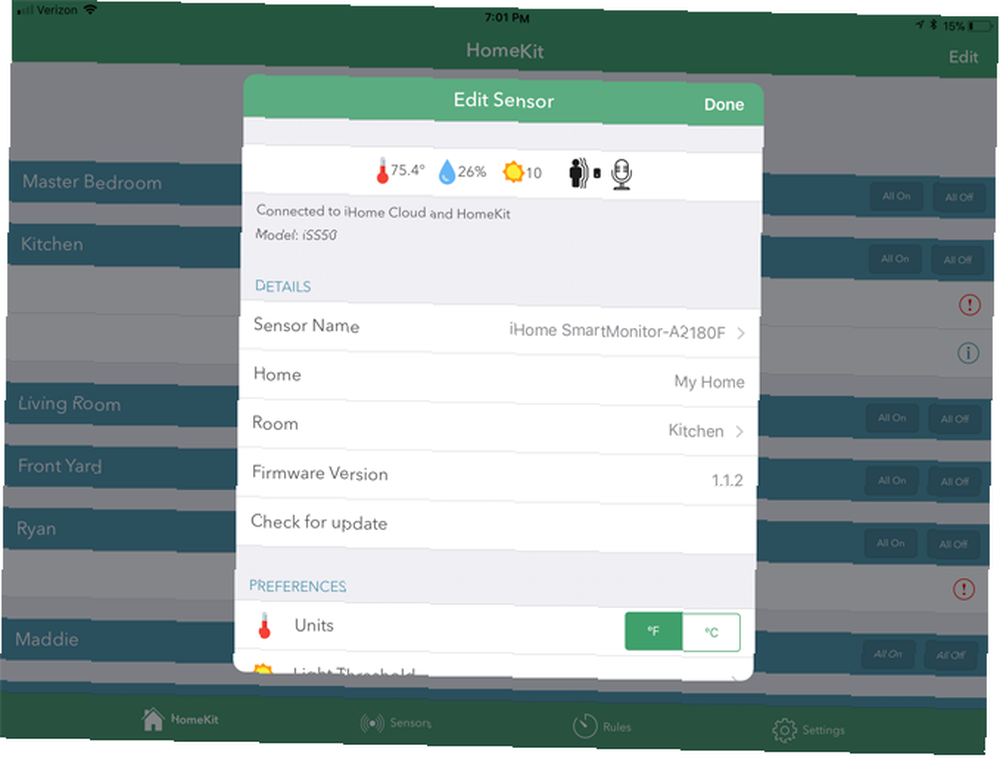
Her cihazı seçerken, ad ve diğer önemli veriler dahil olmak üzere daha fazla bilgi görürsünüz. Ayrıca bir ürün yazılımı güncellemesini kontrol edebilir, cihazı tanımlayabilir veya bir HomeKit kurulumundan tamamen kaldırabilirsiniz..
Bir sonraki sekmede, bölgeler, HomeKit ana sayfasındaki farklı bölgeleri görebilir ve ekleyebilir veya düzenleyebilirsiniz. Sonunda, içinde Sahneler, bunları da görüntüleyebilir ve düzenleyebilirsiniz.
Android cihazlarla Cihazlar sekmesi, SmartMonitor ve diğer iHome cihazlarından gelen geçerli verileri gösterir..
algılayıcı Uygulamanın iOS sürümündeki sekme iHome'un SmartMonitor ile uyumlu olmayan kablosuz sensörler serisi içindir..
Muhtemelen en çok zaman harcamak olacak kurallar sekmesi. Bu, kullanıcıların monitörün verileriyle farklı otomasyonlar oluşturmasını sağlar. Bir sonraki bölümde bunlar hakkında daha fazla bilgi edineceksiniz.
Sonunda, içinde Ayarlar, iHome hesap bilgilerini görüntüleyebilir, diğer iHome ürünleri hakkındaki bilgileri görüntüleyebilir ve sorun yaşıyorsanız iHome Destek ekibine başvurabilirsiniz..
Sadece not etmek gerekirse, iHome SmartMonitor çok çeşitli farklı sensörlere sahipken, verilerin hiçbiri daha sonra erişim için kaydedilmedi. Bu, zaman içinde farklı eğilimleri veya belirli bir gün veya güne ait kesin bilgileri göremeyeceğiniz anlamına gelir.
İHome SmartMonitor ile Kural Oluşturma
İlk kuralınızı oluşturmak için Kural Ekleme sayfanın altındaki düğme.
Yeni bir kutu görünecektir. Öncelikle, kurala ayrılmalarını sağlayacak bir isim verdiğinizden emin olun. Seçim için iki seçenek var: Bir Fiş Kontrolü veya Sensör Bildirimleri Alın.
Fiş kontrolü sadece, en son iSP8 modeli de dahil olmak üzere iHome'un akıllı fiş hattı ile çalışır. Bu fişler belirli bir programa ayarlanabilir veya Nest Termostat ev / uzak fonksiyonuyla birlikte çalışabilirken, Sensör seçeneği özellikle SmartMonitor içindir..
iHome Akıllı Fiş, Wi-Fi, Uzaktan Kumanda, Güç İzleme, Amazon Alexa ile birlikte çalışır iHome Akıllı Fiş, Wi-Fi, Uzaktan Kumanda, Güç İzleme ile Amazon Alexa ile birlikte çalışır
Bu seçildikten sonra, kontrol etmek için bir iHome fişi seçersiniz. Daha sonra belirli SmartMonitor'u seçeceksiniz. Beş farklı sensörün beşi de bir sonrakiden seçilebilir..
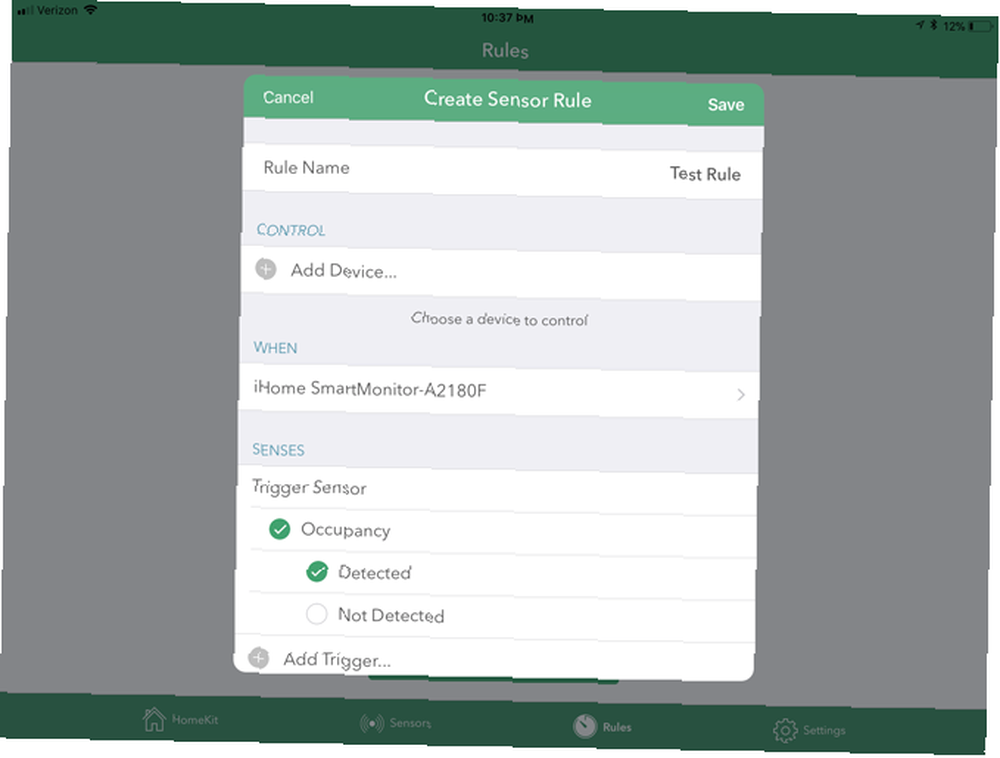
Bu seviyeler belirli bir eşiğin altına düştüğünde veya altına düştüğünde, ayrı sıcaklık ve nem tetikleyicileri kullanılabilir.
Ses, hareket ve kullanım tetikleyicileri, bu farklı sensörler belirli verileri tespit ettiğinde veya algılamadığında seçim yapmak için kullanılabilir.
Güzel bir dokunuş olarak, tek bir kural için bir araya getirmek için birden fazla sensör mevcuttur. Örneğin, bir kural çalıştırılmadan önce bir sıcaklık ve ışık tetiği seçebilirsiniz.
Ardından, kuralı günün belirli bir saatiyle sınırlamak isteyip istemediğinizi seçersiniz. Tekrarlaması için haftanın günleri ile birlikte bir başlangıç ve bitiş zamanı seçebilirsiniz. İsteğe bağlı olarak, kural ne zaman çalışırsa uygulama bir bildirim sağlayacaktır. Bunun altında, her şeyin doğru olup olmadığını belirlemenize yardımcı olacak eksiksiz bir özet bulunur..
vurmak Kural koy işiniz bittiğinde sayfanın en altında.
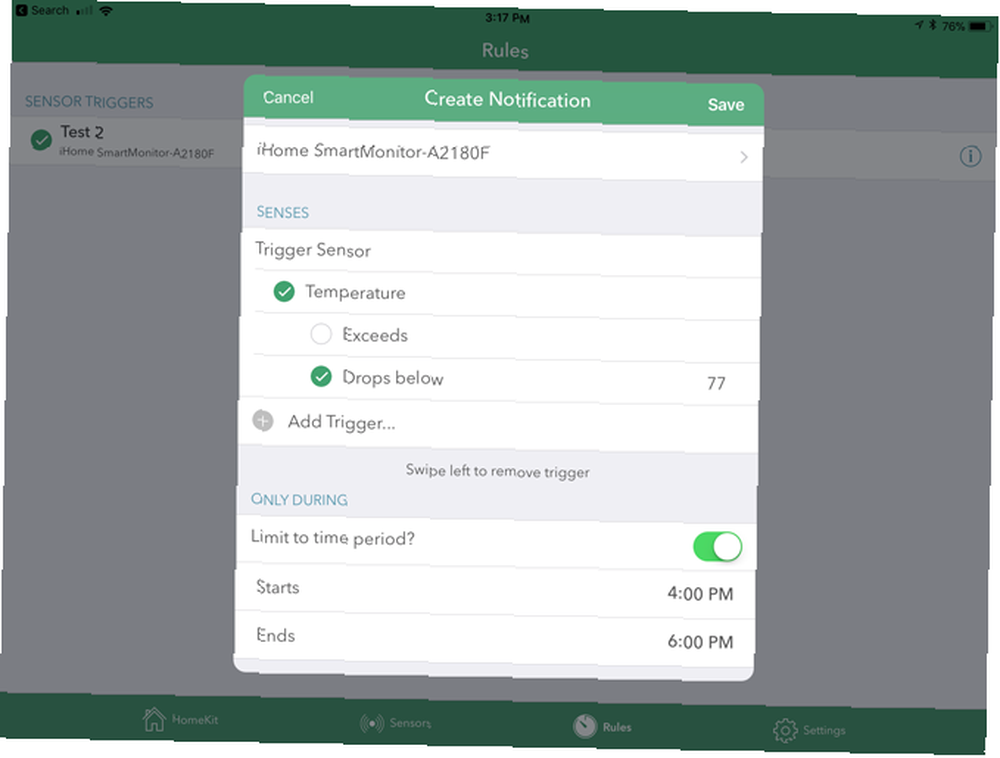
İkinci seçenek Kural ekle Menü belirli sensör bildirimlerini almak içindir. Bir ad ekledikten sonra, bir kez daha iHome SmartMonitor'ü seçecek ve farklı seçenekleri kullanarak bir veya daha fazla tetik sensöründen birini seçeceksiniz. Bunlar sadece belirli bir zaman diliminde de aktif olabilirler..
Tamamlandığında farklı kuralların tümü sekmede görülebilir. I vur “ben” Her birine daha yakından bakmak için simgesi. Birini hızlı ve kolay bir şekilde silmek için sola kaydırın.
Apple's Home App ve Siri ile Çalışmak
Apple'ın yerleşik Home uygulaması tüm HomeKit cihazlarınızla etkileşimde bulunmak için harika bir yol olsa da, iHome SmartMonitor ile etkileşimde kayda değer bir sorun var. Yalnızca bir otomasyon oluşturabilirsiniz Apple HomeKit Cihazlarını Otomasyonla İyi Kullanıma Koyun Apple HomeKit Cihazlarını Otomasyonla İyi Kullanın Koyun Apple HomeKit ile uyumlu birden fazla aksesuara sahip misiniz? Bazı akıllıları evinize gerçekten getirmek için Automation'ı nasıl kullanacağınızı öğrenin. cihazın hareket sensörünü kullanarak. Yani diğer sensörlerden hiçbirini kullanamazsın.
Ancak hareket sensörüyle bir otomasyon oluşturmak istiyorsanız, sadece Otomasyon Giriş uygulamasındaki sekme. seçmek Yeni bir otomasyon oluştur ve sonra Bir Sensör Bir Şey Algılıyor. Bir sonraki sayfada, sensör hareketi algıladığında veya hareketi algılamayı durdurduğunda otomasyonun çalışıp çalışmayacağını seçin..
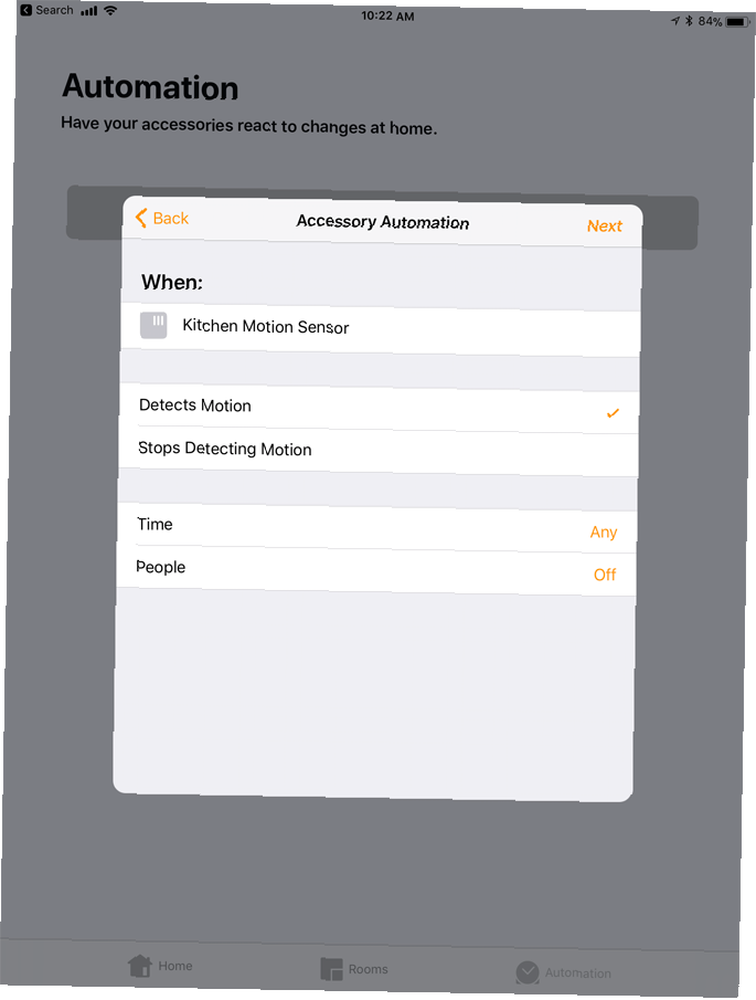
İsteğe bağlı olarak ayrıca bir zaman belirleyebilirsiniz veya otomasyonun evde ya da evde olmadığınız zamanlarda çalışıp çalışmayacağını belirleyebilirsiniz..
Ardından, belirli bir sahnenin mi çalışacağını veya uygulanabilir başka bir HomeKit cihazını çalıştırmayı seçin. Örneğin, otomasyon ışıkları açıp kapatabilir ve hatta bir kapıyı kilitleyebilir ve kilidini açabilir.
HomeKit uyumluluğu, Siri'ye sorabilirsiniz gibi tüm sensörlerin durumunu kontrol etmek için harika bir yol açar. Sadece basit bir ses komutuyla, tam ve sıcaklık veya nemi kontrol edebilir, mevcut ışık seviyesini kontrol edebilir ve hareketin algılanıp algılanmadığını görebilirsiniz..
Sadece sor “Hey Siri ... ”
“[İHome SmartMonitor name] sıcaklığı ne kadar?”
“[İHome SmartMonitor name] 'in nemi nedir??”
“[İHome SmartMonitor name] 'de hareket algılandı mı?”
“[İHome SmartMonitor name] ışık seviyesi nedir?”
Tüm bu Siri komutları iPhone, iPad ve hatta Apple Watch'ınızda mevcuttur. Apple Watch'ı Kullanmadığınız 5 Şey (Ama Olmalı) Apple Watch'ı Kullanmadığınız 5 Şey (Ama Olmalı) elinizden en fazla giyilebilir mi yapıyorsunuz? İşte en çok unutmuş olduğumuz İzle özelliklerimizden beşi. .
Ek Bir Seçenek: Wink
Wink Home Home merkezi: Apple HomeKit ve iHome Control uygulaması ile birlikte SmartMonitor çevre verilerinden yararlanmak için bir ek seçenek daha var..
Bilinmeyen 7 Akıllı Ev Hub'ı Önceden Hiç Duymadığınız 7 Akıllı Ev Hub'ı Daha Önce Hiç Duymadığınız 7 Akıllı Ev Hub'ı Bazı akıllı ev hub'ları tüm baskıyı yaşar, bu yüzden bu az bilinen mücevherlerin farkında olmayabilirsiniz ! Bu az bilinen akıllı ev merkezlerinden biri sizin için mükemmel bir seçim olabilir! Piyasadaki diğer seçeneklerin yanı sıra, Philips Hue aydınlatma, birkaç farklı akıllı kilit ve Nest gibi akıllı termostatlar da dahil olmak üzere sistemle uyumlu birkaç ürün vardır..
Wink uygulamasını kullanmanız gerekecek, ancak SmartMonitor'u kullanarak birkaç farklı otomasyon ekleyebilirsiniz. Örneğin, hareket sensörünün gelmesi ve tetiklenmesi durumunda, belirli ışıklar otomatik olarak açılabilir.
İHome SmartMonitor'u Kullanarak Pratik Otomasyon
SmartMonitor, IFTTT gibi diğer üçüncü taraf akıllı ev hizmetleriyle çalışmasa da, özellikle uyumlu bir iHome Akıllı Fiş satın almaya istekliysanız, cihaz için bir dizi pratik kullanım vardır..
Bir iSP5, iSP6, iSP6X veya iSP8 akıllı fiş kullanarak, sensör verisiyle hayal edebileceğiniz herhangi bir elektrikli cihazı hemen hemen kontrol edebilirsiniz.
Monitör ve fiş kombinasyonu için pratik kullanımların bazı örnekleri:
- Bir odada hareket algılandığında ışıkları açın.
- Sıcaklık bir odadaki belirli bir ayar noktasının üstüne çıktığında fanı açın.
- Işıkları günbatımında açın ve güneş doğarken onları kapatın.
- Bir oda çok kurursa nemlendiricinizi güçlendirin.
- Ses seviyesi belirli bir noktanın altına düştüğünde ışıkları kapatın.
Bir otomasyon oluştururken sensörlerden farklı veri noktaları da birleştirilebilir. Örneğin, bir nemlendirici ancak bir oda belirli bir sıcaklığın üstünde veya altında çok kuruduktan sonra yanabilir..
Güzel bir dokunuş olarak, iHome Akıllı Fişlerin kendileri de Amazon'un Alexa ses servisi ile uyumludur. Herhangi bir Echo cihazına veya diğer uyumlu ürünlere hızlı bir komutla, fişler açılabilir ve kapatılabilir..
Ve bu otomasyonların ötesinde, bir akıllı priz için çok sayıda farklı yaratıcı kullanım alanı vardır. 10 Bir Akıllı İstediğiniz İçin Yaratıcı Faydaları Kullanmanızı Sağlayacak Bir Akıllı Fiş Sahipleri İçin Yaratıcı 10'u Kullanın Bir Akıllı İstediğiniz Olanlar Yaratıcı Anahtarlarını Kullanın Herhangi bir akıllı ev unsuru. Akıllı fişlerin aptal cihazlarınızı çevrimiçi olarak alabilmesi için birkaç yol var. sabahın erken saatlerinden yatmadan önce evin her yerinden dışarı yardımcı olabilir.
3. iHome SmartMonitor Sorunlarını Giderme
Diğer tüm modern teknolojilerde olduğu gibi, iHome SmartMonitor'un düzgün çalışmadığı bir takım durumlar olabilir. İşte en yaygın üç sorun ve her biri hakkında yapabilecekleriniz.
iHome SmartMonitor İnternete Bağlanamıyor
SmartMonitor internet bağlantısı olmadan da veri toplamaya ve normal çalışmaya devam edecektir. Ancak, Wi-Fi bağlantısı, kullanıcıların eşlik eden uygulamadaki verileri görüntülemesini sağlayan ve cihazın HomeKit ve diğer otomasyonlarla çalışmasına izin veren şeydir..
Ekranın sol üst kısmında, sıcaklığın yanında bulunan Wi-Fi durum göstergesine bakarak cihazın internete bağlı olup olmadığını kolayca görebilirsiniz. Kablosuz sinyal simgesi yanıp sönüyorsa, monitörün internet bağlantısı olmadığını gösterir. Bu simge kenarlıklı bir katı olduğunda, cihazın Wi-Fi şebekenize bağlantısı var..
Kontrol edilecek ilk şey, yönlendiricinizin şu anda 2,4 GHz’de yayınlandığından emin olmaktır. İkili Bant Yönlendiricilerin Çift Bantlı Yönlendiricilerin Kablosuz Sıkıntılarınızı Nasıl Çözebileceği İkili Bant Yönlendiricilerin Kablosuz Sıkışmasını Nasıl Çözebileceği İkili bant standardını destekleyen bir yönlendiricinin kullanılması, Wi-Fi hızlarınızı birçok durumda önemli ölçüde artırabilir. kullanıcıların yalnızca 5GHz spektrumunda iletmelerini sağlar. Ancak SmartMonitor 2.4 GHz sinyal gerektirir.
Yönlendiricinizin bu bant üzerinde yayın yaptığını onayladıktan sonra hala sorun yaşıyorsanız, bir sonraki kaygı alanı SmartMonitor ve yönlendiricinin konumudur. Mümkünse, monitörü yönlendiriciye yaklaştırın veya tam tersi.
Son olarak, sorunlar devam ederse, Eero veya Orbi gibi bir kablosuz ağ sistemi satın almayı düşünün Google Wifi vs. Eero ile Orbi: Hangisi En İyi? Google Wifi vs Eero vs Orbi: Hangisi En İyi? Bu yazıda, eviniz için yeni Wi-Fi sistemi hakkında daha fazla bilgi edinebilecek ve eviniz için piyasadaki en çok konuşulan Wi-Fi ağ ürünleri, Eero, Google Wifi, hakkında daha fazla bilgi alacaksınız. . Yeni bir teknoloji türü olan bu sistemler, büyüklüğü ne olursa olsun, evinizin her yerinde hızlı ve güçlü bir Wi-Fi sinyali sağlamaya yardımcı olabilir.
iHome SmartMonitor Sıcaklığı veya Hareketi Doğru Algılamıyor
SmartMonitor'un bir odanın sıcaklığını veya herhangi bir hareketi uygun şekilde algılamadığı durumlar olabilir. Bu, belirli otomasyonlar ve HomeKit kullanımı gibi birçok farklı alanda sorunlara neden olabilir.
Cihazı ilk takarken, kullanmadan önce iki saatten fazla beklediğinizden emin olun. İHome'a göre, ev ortamını otomatik kalibre etmek bu süreyi alacak..
Ayrıca, monitörün konumunun doğrudan güneş ışığı altında ya da bir ısıtma / klima havalandırma deliği içinde olmadığından emin olun. Bu yanlış bir okumaya neden olabilir.
Bir hareket detektörü olarak düzgün şekilde hareket etmek için SmartMonitor, örtmek istediğiniz yönde oturuyor olmalıdır. Algılama yaklaşık 20 feet.

İHome Control uygulamasında ses, ışık ve hareket algılama eşiklerini ayarlayabilirsiniz. İçinden monitörü seçin HomeKit veya Cihazlar sekmesi. Aşağıya doğru kaydırın ve Işık Eşiği, Ses Eşiği, veya Hareket Eşiği Tercihler sekmesinde.
Verilere ve Diğer HomeKit Sorunlarına Erişmek İçin Siri'yi Kullanma Sorunları
Başka bir sorun alanı bazen HomeKit'i Apple HomeKit'ten ve iOS 10 Home Uygulamasından En İyi Şekilde Yararlanma HomeKit'i ve iOS 10 Home Uygulamasından En İyi Şekilde Yararlanma Bu makalede, HomeKit ile ilişkili ürünlerin büyüyen listesini öğreneceksiniz ve nasıl kontrol edileceği. Uyumlu bir ürünün pazarda nasıl tespit edildiğini de göreceksiniz. iOS cihazları ve Apple Watch ile uyumluluk. Birkaç sorun giderme adımından geçelim.
İlk ve en basit seçenek şu anda HomeKit bilgileriyle doğru iCloud hesabını kullandığınızdan emin olmaktır..
HomeKit verilerinin tümü belirli bir iCloud hesabına bağlanır. Bir iPhone veya iPad'de, Ayarlar ve sayfanın en üstündeki kısmı adınızla seçin. Her şeyin doğru olduğundan ve Ev ve Anahtarlık seçenekler açık. Her ikisi de HomeKit'in düzgün çalışması için gereklidir..
Ardından, gidin Ayarlar> Gizlilik> HomeKit. İHome Control anahtarının açık olduğundan emin olun. Bu, uygulamanın HomeKit verilerini görüntülemesine izin verir.

Bu işe yaramazsa, iHome SmartMonitor'un kendisini elle sıfırlamayı deneyebilirsiniz. Monitörün arkasında, Sıfırla düğmesine en az 15 saniye basın. Tüm ayarlar iHome Control uygulamasında yeniden yapılandırılmalıdır.
Ayrıca, ev ağınızı kullanırken herhangi bir HomeKit bilgisine ve Siri kontrolüne tam olarak erişebilirken, evden çıkarken durumun farklı olduğunu unutmayın. Bir Ev Hub'ına ihtiyacınız olacak - ya modern bir Apple TV Apple TV'niz Nasıl Kurulur ve Kullanılır Apple TV'niz Nasıl Kurulur ve Kullanılır İşte Apple TV'nizi nasıl kurarsınız, onunla neler yapabilirsiniz? işler beklediğiniz gibi davranmıyorsa yapın. veya evde yapılandırılmış bir iPad - Siri kontrolünü ve yoldaki diğer özellikleri kullanmak için.
İHome SmartMonitor ile Çok Amaçlı İzleme
Dikkat edilmesi gereken bazı sınırlamalar olsa da, iHome SmartMonitor, daha etkili ve güçlü bir akıllı ev kurulumu oluşturmak için sensör teknolojisini kullanmak için harika bir yoldur..
Özellikle bir iOS kullanıcısıysanız, bu verilere hemen hemen her yerden erişilebilir ve günlük hayatınızı biraz daha kolay hale getirmenize yardımcı olmak için farklı otomasyonların bir parçası olabilir ve Para Tasarrufu ve Hayatınızı İyileştirmek için Akıllı Ev Teknolojisi ve Hayatınızı Geliştirin Aşağıdaki akıllı ev çözümleri pratik ve nispeten ucuzdur. Hatta bazıları para biriktirmenize yardımcı olur. . Bu kesinlikle böyle ucuz bir cihaz için kazanan bir kombinasyon.
İHome SmartMonitor ile ilgili, çok amaçlı sensörün nasıl kurulacağı ve kullanılacağı hakkında herhangi bir sorunuz var mı??











